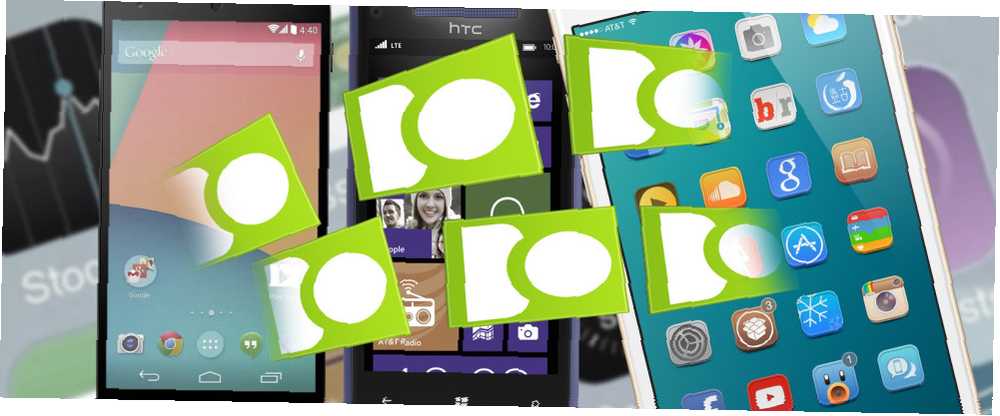
Lesley Fowler
0
5450
238
Posjedujete Windows Phone ili Android uređaj; ti si sretan. Ali tada vas vodi poriv i odlučite konačno kupiti iPad (ili ste ga dobili na poklon. 6 razloga za kupnju djevojke iPad 6 razloga za kupnju djevojke iPad Prije nešto više od 3 godine, moj dečko (zajedno sa svojom obitelji) kupio mi je iPad koji je bio - i još uvijek ga koristim (i dan danas) - iPad prve generacije i…). Ili vijest dolazi odozgo - vaša je tvrtka kupila puno iPhonea, a vi kupujete jedan.
Kako ćete dobiti svoje podatke s Android ili Windows Phone na svoj iOS uređaj?
Nabavite Android kontakate na iPhoneu
Zahvaljujući CardDAV protokolu, lako možete migrirati kontakte s Androida na iPhone. Otvorite na svom uređaju Apple Postavke> Pošta, kontakti, kalendari> Dodaj račun… i odaberite Google za ulazak na vaš Gmail račun. Odavde unesite korisničko ime i lozinku s Google računa koji koristite sa svojim Android uređajem.
(Ako ste na starijem uređaju i ne koristite iOS 8, upotrijebite the Dodajte račun> Ostalo mogućnost, odabir Dodajte CardDAV račun, i unesite svoje Gmail vjerodajnice; također ćete trebati unijeti u server kao google.com.)
Završite dodirivanjem Sljedeći, a zatim osigurati to kontakti postavljeno na Na. Jednom kada to učinite, vaši će se kontakti prebaciti na vaš iOS uređaj i uskoro ćete naći sve dostupne za pozive, slanje poruka i e-poštu.
Premještanje kontakata s Windows Phone-a na iPhone
Prijenos kontakata s Windows Phone-a na iPhone vrlo je jednostavan. Prvi način, a možda i najlakši je otvaranje Postavke> Mail, kontakt, kalendari> Dodaj račun… i odaberite Microsoft Exchange. Ovdje unesite vjerodajnice vašeg Windows računa, iste koje koristite s Windows Phoneom. U polje Server unesite m.hotmail.com a zatim dodirnite Sljedeći, osiguranje kontakti su Na.
Nekoliko trenutaka kasnije, podaci bi trebali biti preneseni.
Kopiranje podataka i medija na iPhone
Ako imate podatke koji se trebaju kopirati s vašeg Windows Phone-a, najbolja opcija je upotreba aplikacije OneDrive za iPhone. Kako OneDrive (prethodno poznat kao SkyDrive Facebook WhatsApp, SkyDrive OneDrive, Yahoo Siri, Apple Tesla [Tech News Digest] Facebook WhatsApp, SkyDrive OneDrive, Yahoo Siri, Apple Tesla [Tech News Digest] Facebook kupuje WhatsApp, FCC odgovara na gubitak ' mrežna neutralnost ', SkyDrive postaje OneDrive, Yahoo želi vlastitu Siri, Apple je zainteresiran za Teslu, a Samsung se ruga Appleu u njegovom najnovijem televizijskom oglasu.) već je ugrađen u Windows Phone 8.1, sve što trebate učiniti je instalirati aplikaciju , prijavite se s Microsoft vjerodajnicama, odlučite što želite sinkronizirati i pričekajte da se podaci preuzmu na vaš iPhone.
Ako biste radije koristili Dropbox, jednostavno instalirajte iPhone Dropbox aplikaciju - na kraju krajeva, to je jedna od neophodnih aplikacija za iPhone Dropbox - Jedna od obaveznih aplikacija ako posjedujete iPhone Dropbox - Jedna od obaveznih Aplikacije Ako posjedujete iPhone Od kada sam početkom ove godine prešao na Dark Side kako bih nabavio kolačiće i kupio iPhone, jedna aplikacija za mene je potpuno neprocjenjiva - Dropbox. Zapravo bih išao ... .
Slično tome, za prijenos svojih medijskih podataka i datoteka s Androida na iPhone koristite Google Drive ili Dropbox (ili ono što želite da biste koristili u oblaku za pohranu u oblaku - sve dok je dostupno i na iPhoneu).
Ako upotreba pohrane u oblaku ne radi, koristite iCloud. Povezan s Apple računom koji ste stvorili prilikom postavljanja iPhonea, iCloud je sustav za pohranu u oblaku, poput Dropboxa, Google diska ili Microsoft OneDrivea, a poput ovih usluga postoji i aplikacija za radnu površinu za Windows i Mac OS X koju možete koristiti u veznik. Uz fotografije, glazbu i dokumente, iCloud također sinkronizira kontaktne podatke između vaših uređaja.
Morat ćete pokrenuti iOS 8 (imamo 10 razloga zašto je iOS 8 ovdje: 10 razloga za instaliranje odmah iOS 8 je ovdje: 10 razloga za instaliranje odmah ako imate iPhone, iPad ili iPod Touch , htjet ćete je što prije nadograditi na iOS 8. Evo zašto.) tako otvoreno Postavke> Općenito> Ažuriranje softvera kako biste osigurali da su iPhone ili iPad ažurirani, a kad to učinite, posjetite ih Postavke> iCloud, gdje biste trebali unijeti svoj Apple ID. Nakon toga, instalirajte aplikaciju iCloud Drive, kao što je objašnjeno u našem vodiču za pristup iCloudu s bilo kojeg uređaja. Kako pristupiti i upravljati datotekama iCloud pogona s bilo kojeg uređaja Kako pristupiti i upravljati datotekama iCloud pogona s bilo kojeg uređaja iCloud pogon je zgodan alat, ali pristup vašim datotekama može biti malo zbunjujući jer se Appleovo iskustvo pohrane u oblaku zaista razlikuje ovisno o vašoj platformi ili uređaju. .
Koristi se zajedno sa stolnom aplikacijom Windows Phone Konfiguriranje novog Windows Phone 8 Za sinkronizaciju s Windowsom Konfiguriranje novog Windows Phone 8 Za sinkronizaciju s Windowsom (verzija je dostupna i za Mac OS X), možete jednostavno sinkronizirati podatke svog Windows Phone putem vaše računalo ili Mac za iCloud. Jednostavno instalirajte verziju aplikacije za sinkronizaciju radne površine sustava Windows Phone koja odgovara vašem operativnom sustavu, povežite uređaj Windows Phone i sinkronizirajte podatke sa pametnog telefona na računalo..
Kada ovo dovršite, vaše bi medijske datoteke i podaci uskoro trebali biti dostupni na vašem iPhoneu ili iPadu.
Ne zaboravite svoju SIM karticu!
Ako nemate previše kontakata (ili previše detalja za svakog!), Možete zaobići bilo kakve probleme s migracijom spremanjem adresara na svoju SIM karticu.
U Androidu to učinite otvaranjem Kontakti> Izbornik> Izvezi na SIM. No ova opcija nije dostupna u Lollipopu, pa će vam trebati alat treće strane za izvoz kontakata na SIM uređaj vašeg uređaja.
Za korisnike Windows Phone-a, kontakte možete spremiti na SIM putem Postavke> Ljudi> Izvezi na SIM.
Kad dođete umetnuti SIM karticu u svoj iPhone, morat ćete uvesti kontaktne podatke. Učinite to otvaranjem Postavke> Pošta, kontakti, kalendari> Uvoz SIM kontakata.
Imajte na umu da se utora za vašu SIM karticu mogu razlikovati. Ako je to slučaj, te metode nećete moći kopirati s jednog telefona na drugi pomoću ove metode. Ne pokušavajte umetnuti SIM karticu koja nije dizajnirana za vaš iPhone - još je teže izraditi mini SIM od standardne kartice nego što je to potrebno učiniti za mikro SIM tajnu izrade vlastite mikro SIM kartice tajnom stvaranja vlastite Micro SIM kartica Dolaskom iPada, mikro SIM kartice postale su uobičajena za sve koji se žele povezati s mobilnim mrežom s tabletnog uređaja. Sve više mobilnih telefona također koristi ove čipove ...).
Upozorenje: Ne možete prenositi svoje aplikacije
Premještanje kontakata bilo je relativno jednostavno; postavljanje medija na iOS uređaj može potrajati duže, iako iCloud može pomoći. Ali što je s aplikacijama?
Pa, nije dobra vijest. Jednostavno rečeno, ne postoji način prijenosa vaših aplikacija s jedne platforme na drugu. Prije prelaska s Windows Phone-a ili Android-a na iPhone, trebali biste potrošiti vrijeme istražujući postoje li vitalne aplikacije bez kojih ne možete raditi na novoj platformi.
U većini slučajeva bit će, ali ne uvijek. Imajte na umu da ćete morati ponovo plaćati za ne-besplatne aplikacije i igre, poput cijena prebacivanja ekosustava. Većina glavnih usluga ima ekvivalentne mobilne aplikacije na raznim platformama, posebno iOS koji često vidi nove aplikacije prije nego što to čine Android ili Windows Phone.
Migramirali ste: što je drugačije?
Iako su mobilni ekosustavi uglavnom isti u pogledu pružanja iste vrste osnovnih aplikacija (pošta, internetski preglednik, kalendar, kalkulator, trgovina aplikacija i tako dalje), ustanovit ćete da prelazak na iOS donosi određeno prilagođavanje načina na koji radite. Na primjer, Apple-ova aplikacija pošte ne pokreće Gmail, već se oslanja na standardni POP3 način slanja i primanja u primljenoj pošti (ali iOS Gmail aplikacija će to popraviti). Međutim, iako se organizacija ekrana razlikuje, prijelaz na Android ili Windows Phone na iOS može biti vrlo brz..
Unatoč razlikama između platformi, prebacivanje između njih prilično je jednostavno. Čak i ako niste toliko zadovoljni zbog promjene (možda vas poslodavac nametne), ipak ćete imati prednost isprobavanja iOS-a bez plaćanja; ako je stvarno sve tako loše (nije!), zašto ne biste svoj stari telefon držali za osobnu upotrebu?
Jeste li prešli s Android-a ili Windows Phone-a na iPhone? Kako je prošla migracija podataka? Jeste li sretniji s iPhoneom? Javite nam u komentarima.











